Como usar o gráfico de Gantt
Pré-requisitos
- Workspace configurado.
- Acesso ao menu Board e backlog (KN008).
Apresentação
O gráfico de Gantt oferece ao gestor uma visualização temporal das atividades, simplificando a distribuição no calendário e entre os responsáveis.
Veja como utilizar este recurso:
Como usar o gráfico de Gantt
1. Acesse a tela Backlog pela seção Visão do menu Board e backlog (KN008).
2. Selecione o workspace em que deseja usar o gráfico de Gantt.
3. Clique no botão que altera a visualização da tela Backlog, sinalizado por A na imagem a seguir.
4. A tela será apresentada com o gráfico de Gantt e os seguintes recursos:
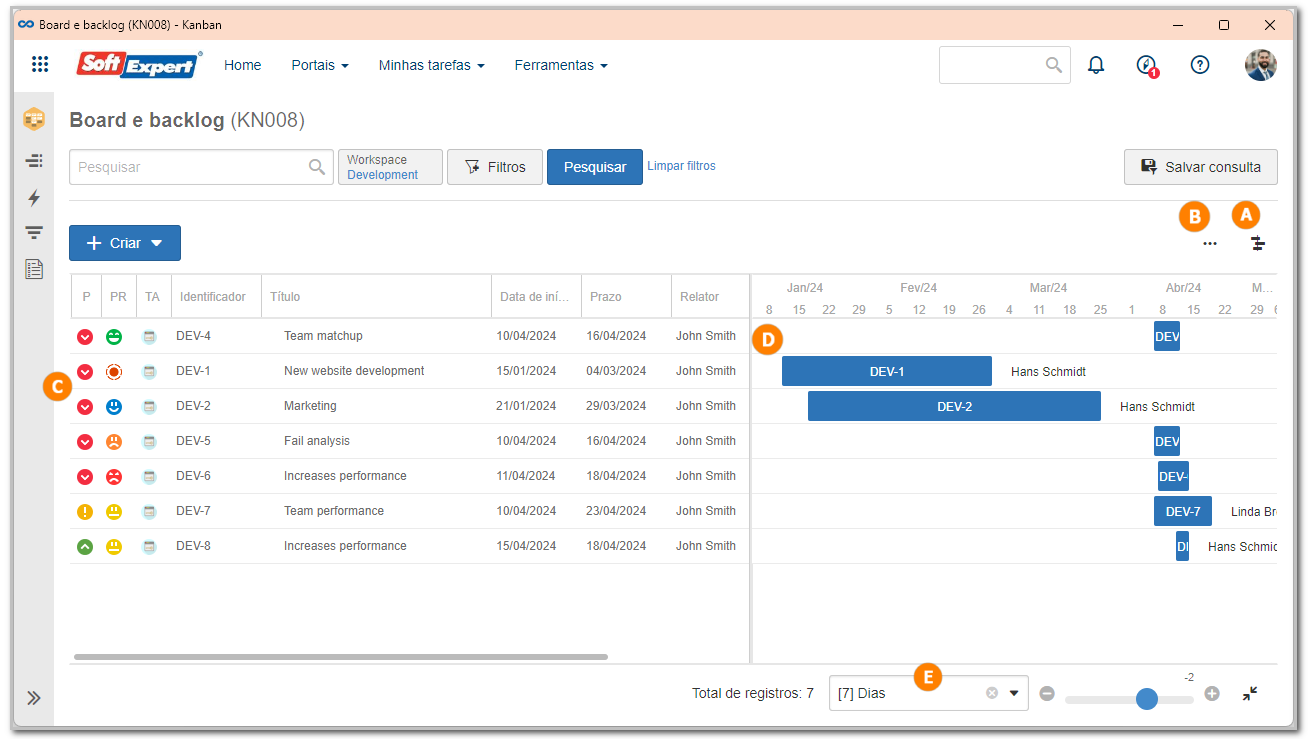
A — Botões que permitem alternar entre a visão de listagem de backlog e a do gráfico de Gantt.
B — Permite organizar as atividades apresentadas por diferentes tipos de agrupadores, como Responsáveis, Colunas do board, Sprints ou Iniciativa, ou simplesmente respeitar a sequência das atividades do backlog.
C — Lista de atividades que fazem parte do workspace. Esta listagem contém os detalhes das atividades, como identificador, prioridades, datas planejadas, responsáveis etc.
D — Apresenta o gráfico de Gantt das atividades da lista (C), onde é possível acompanhar o andamento das atividades do workspace.
Cada barra significa um período de execução de uma atividade alocada a um usuário, sendo as verdes as já executadas e as azuis as que ainda não foram encerradas ou executadas.
Nas atividades não encerradas (barra azul), o gestor poderá ajustar as suas datas clicando e arrastando a barra para o período desejado. Também é possível aumentar ou diminuir o prazo da atividade ao clicar na borda da barra azul e a arrastar para frente ou para trás em cima do calendário.
E — Permite modificar o período utilizado para apresentar as atividades no gráfico. Para isso, basta clicar no campo e selecionar o período desejado. Por exemplo, é possível acompanhar o andamento das atividades separadas a cada 7 Dias, a cada 12 Dias, por Trimestre, por Semestre etc.
Conclusão
Utilizando a visão do gráfico de Gantt, é possível analisar melhor o andamento das atividades presentes no workspace.